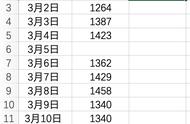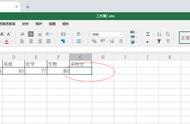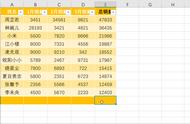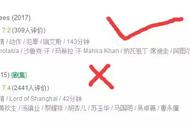编按:Excel最著名的是它处理数字的能力,它提供了大量的数字计算和统计函数,可以解决我们日常工作中遇到的各类数据统计问题,今天就和大家分享4个与平均值有关的问题。
问题1:根据指定的条件计算平均值
在Excel中,求一组数据的平均数一般是用AVERAGE函数来解决,但是,在计算具体问题的平均数时,往往有各种各样的限制条件。
下图是某公司的员工工资统计表,现在需要统计每个部门的平均工资,这时候就可以使用AVERAGEIF进行统计,公式为:=AVERAGEIF(C:C,F2,D:D)

这个函数的格式为:AVERAGEIF(条件区域,条件值,数据区域),函数的基础用法可以参考往期教程,这里就不啰嗦了。
问题2:剔除一个最大值和一个最小值后求平均值
下图是某公司的员工技能大赛评分表,共有8名评委给选手打分,最终成绩是去掉一个最高分和一个最低分后计算平均分来确定的。
这种情况就需要用到TRIMMEAN函数,公式为:=TRIMMEAN(B2:I2,2/COUNT(B2:I2))

本例中在计算平均值的时候是去掉一个最大值和一个最小值,如果需要去掉n个最大值和n个最小值,再求平均值,则可使用如下公式::
=TRIMMEAN(数据区域,2*n/COUNT(数据区域))。
对于这个函数会套用公式即可,具体原理有点复杂,就不解释了。
问题3:统计前三名的平均销量
在做销售分析的时候,有时候不是按照整体数据进行平均,而是对排名靠前的一部分品种去做平均。
例如下图所示的是11个商品在6个门店的销售数据,要统计每家店销量前三名的商品的平均销量,遇到这种情况,就需要使用AVERAGE LARGE函数组合,公式为:=AVERAGE(LARGE(B2:B12,{1;2;3}))

本例中利用LARGE函数的k参数支持数组的特性,使用{1;2;3}作为LARGE函数的第2参数,提取销量中的前3个最大值,然后使用AVERAGE函数求其平均值,即得各店销售数量前3名的平均销量。
问题4:计算加权平均值
加权平均值,即各数值乘以相应的单位数,然后加总求和得到总体值,再除以总的单位数。
加权平均法计算的数据比较贴近实际,所以在计算一些要求比较精确的数据时都要求用加权平均法计算,例如产品平均毛利润率、进货平均单价等。
下图为某公司1月办公用品采购明细表,要计算各物品的加权平均单价需要使用SUMPRODUCT与SUMIF函数组合,公式为:
=SUMPRODUCT(($A$2:$A$100=F2)*$C$2:$C$100*$D$2:$D$100)/SUMIF($A$2:$A$100,F2,$C$2:$C$100)

公式看起来长,但是原理并不是很难理解,以商品A为例,用SUMPRODUCT(($A$2:$A$100=F2)*$C$2:$C$100*$D$2:$D$100)计算出采购商品A的总金额,也就是对商品A每次的采购数量*单价进行求和,再用SUMIF($A$2:$A$100,F2,$C$2:$C$100)计算出商品A的采购总数量,总金额/总数量就是加权后的平均进价。
做Excel高手,快速提升工作效率,部落窝教育《一周Excel直通车》视频和《Excel极速贯通班》直播课全心为你!
相关推荐:
将excel中的数据按照指定数量进行重复,非得用VBA才能实现吗?
如何在特定位置批量插入空行等12种实用办公技巧
4种删除excel重复值的小妙招,速收藏
Power Query的数据替换技巧比Excel函数更万能!
版权申明:
本文作者老菜鸟;同时部落窝教育享有专有使用权。若需转载请联系部落窝教育。
,